恢复AutoCAD 2016默认界面AutoCAD 2016中界面杂乱无章,如何恢复到原始的默认设置?php小编新一为您带来详细的解决方法,助您轻松找回熟悉的界面布局。请继续阅读,获取一步一步的指南,让您的AutoCAD体验更加简洁高效。
首先我们使用CAD中,对界面做了调整或者不小心点击错误了,改变了原来界面的排布,感觉不方便了,如下图:
然后点击CAD界面的左上角的图标,如下图示:
接着找到【选项】按钮,点击【选项】按钮,如下:
然后在弹出的窗口中点击【配置】,然后在其中找到【重置】按钮:
再点击【是】,如下:
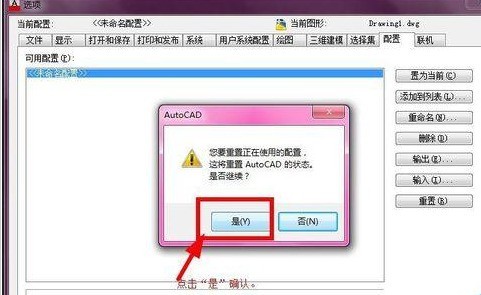
最后点击【确定】确认即可恢复到安装时的界面排布了。
根据上文讲述的AutoCAD2016恢复默认界面的具体方法介绍,你们是不是都学会了呀!
以上是AutoCAD2016恢复默认界面的具体方法介绍的详细内容。更多信息请关注PHP中文网其他相关文章!




